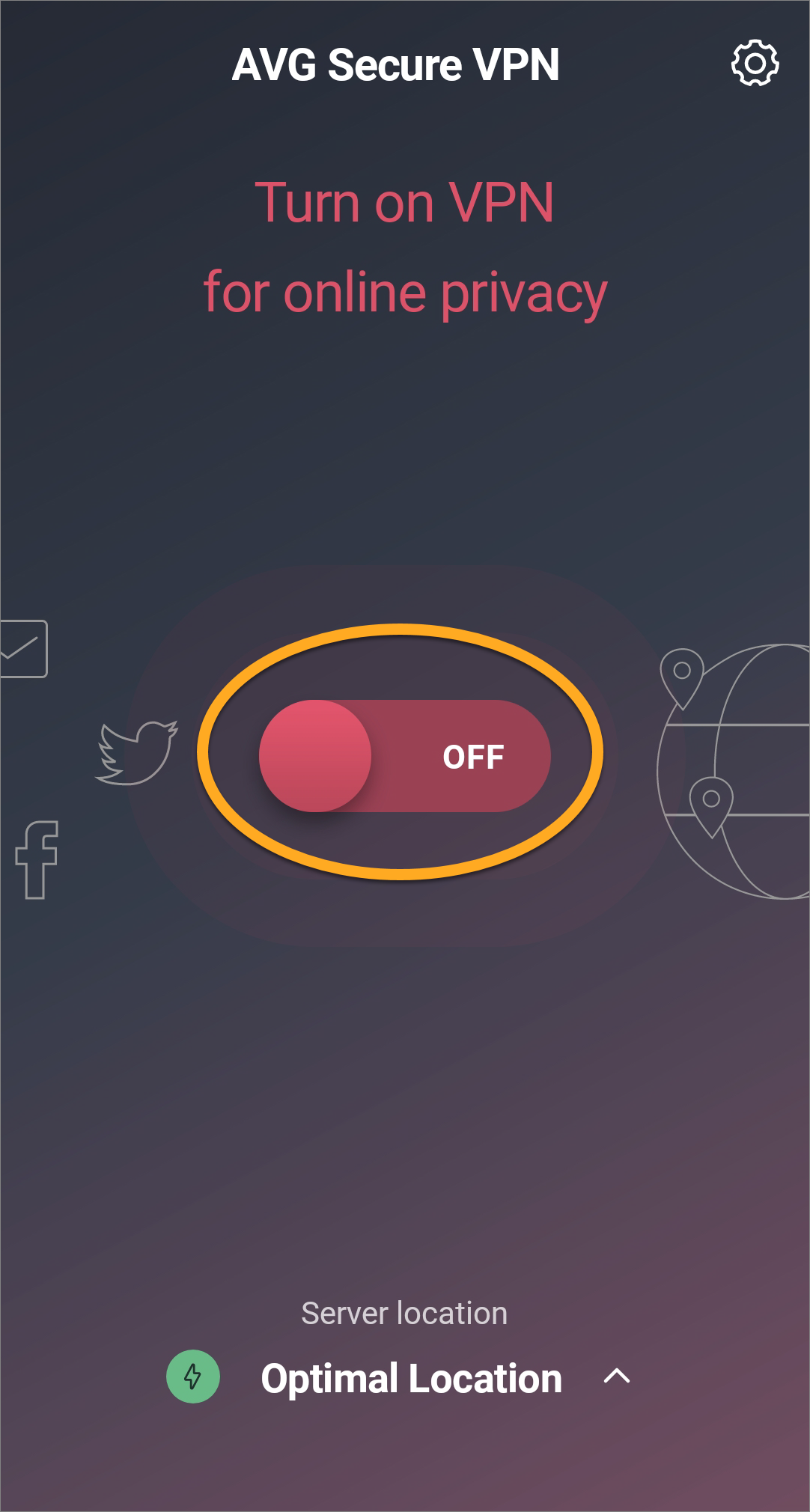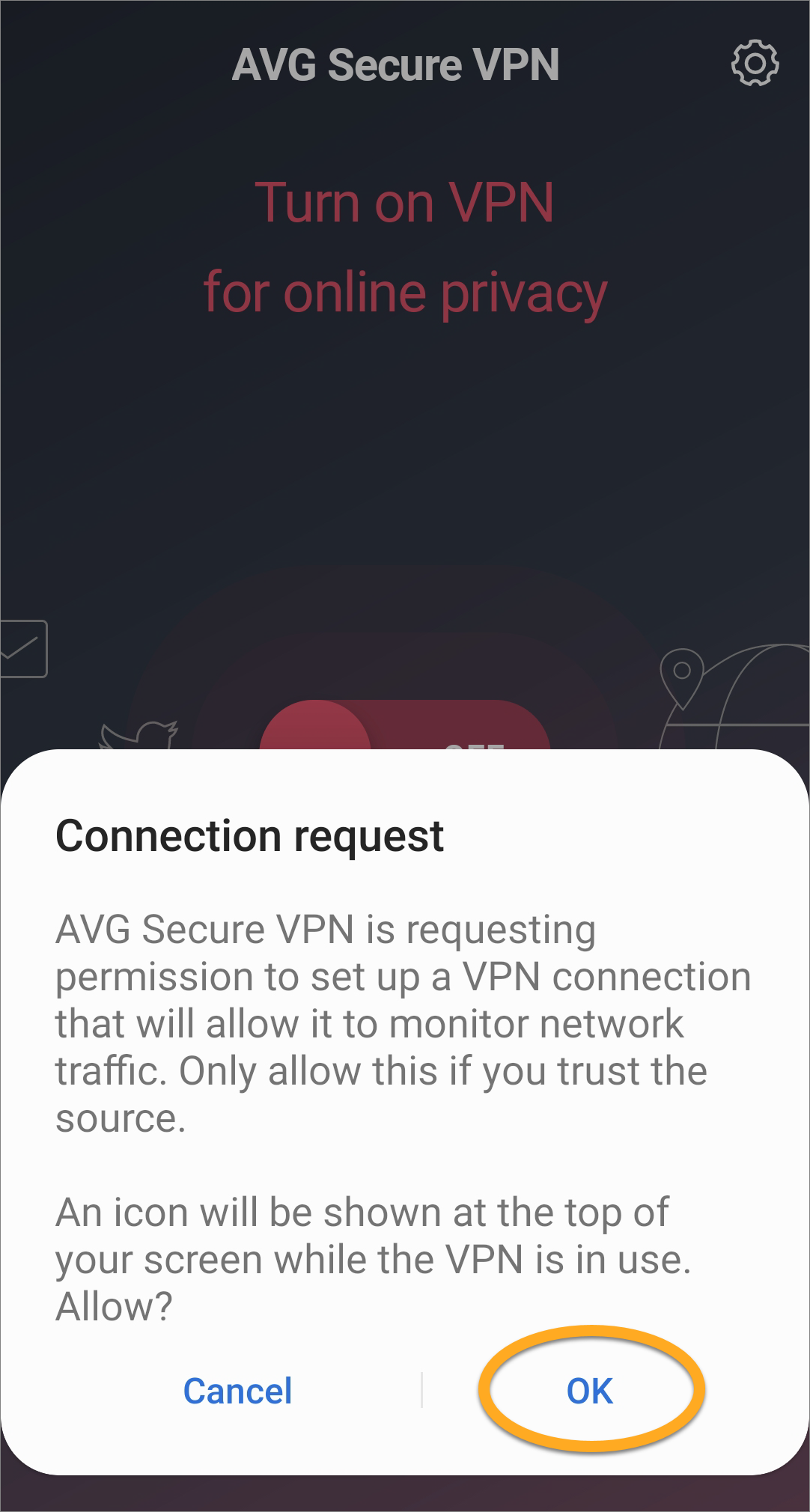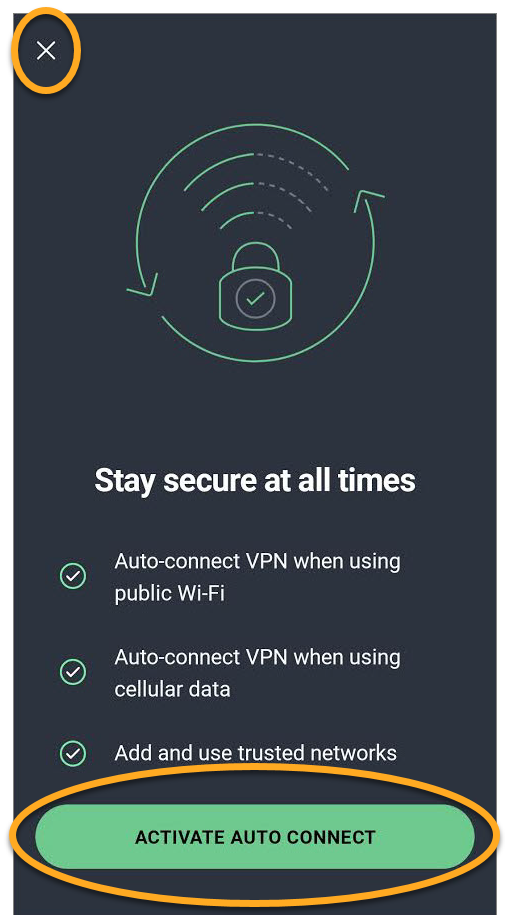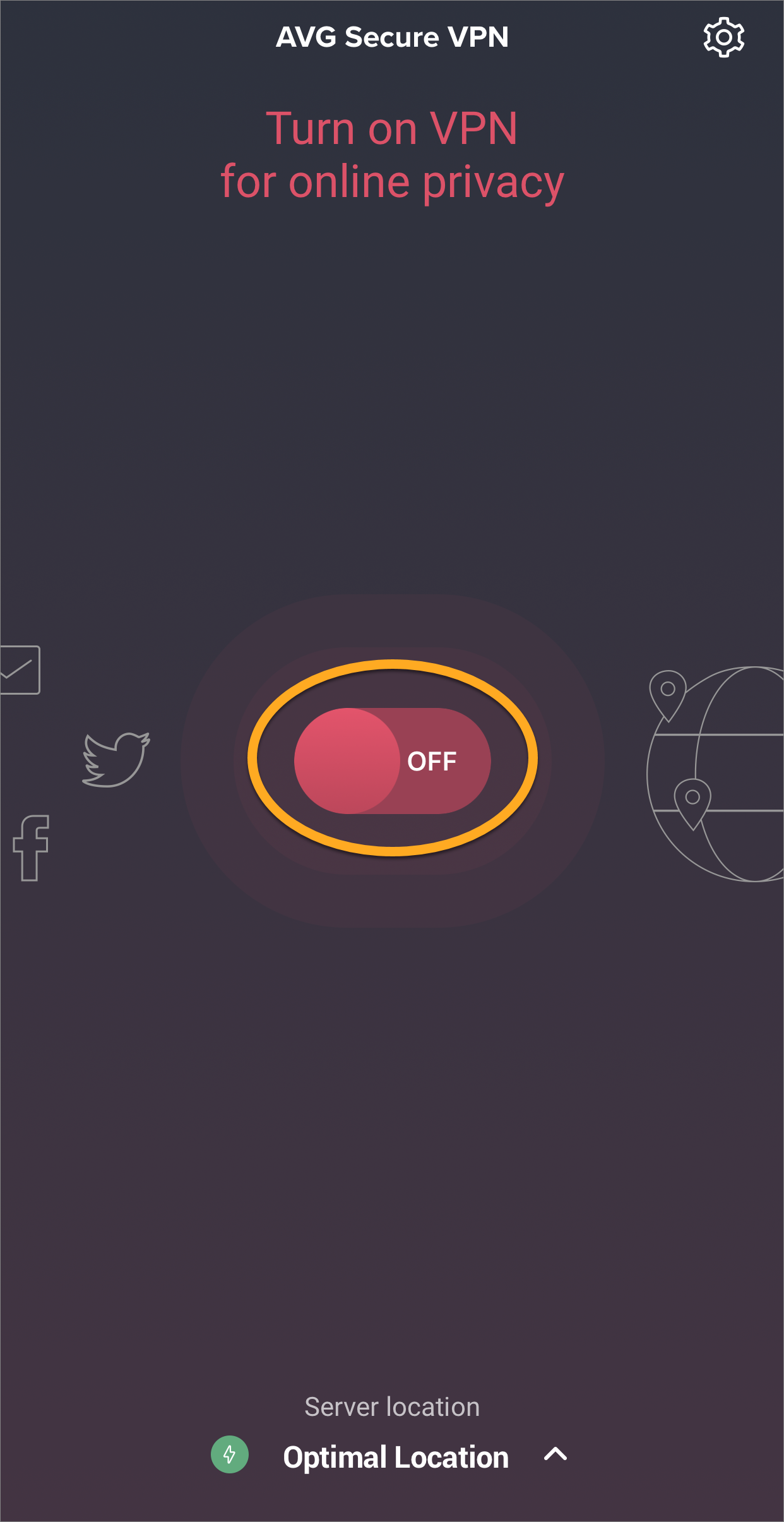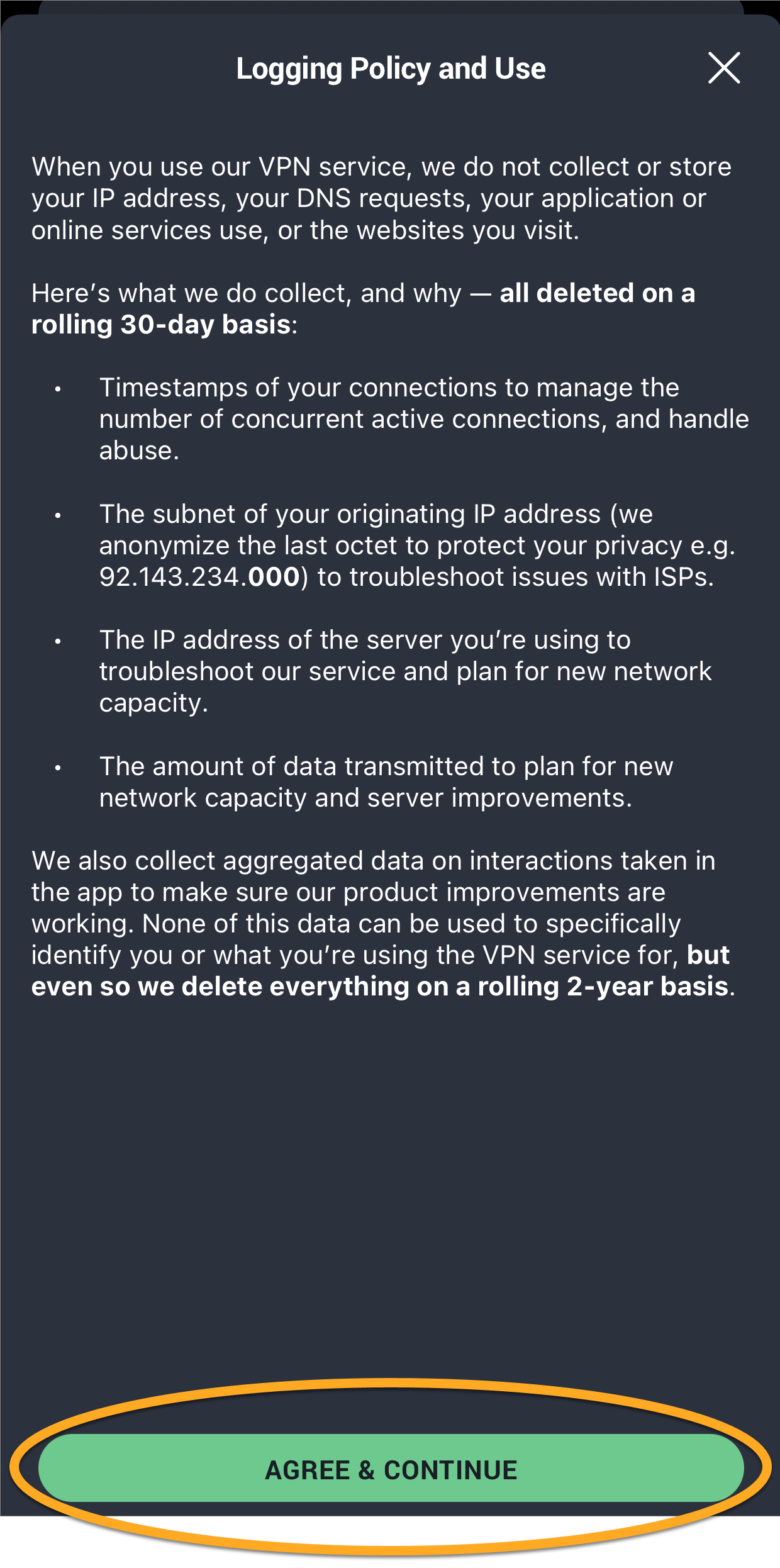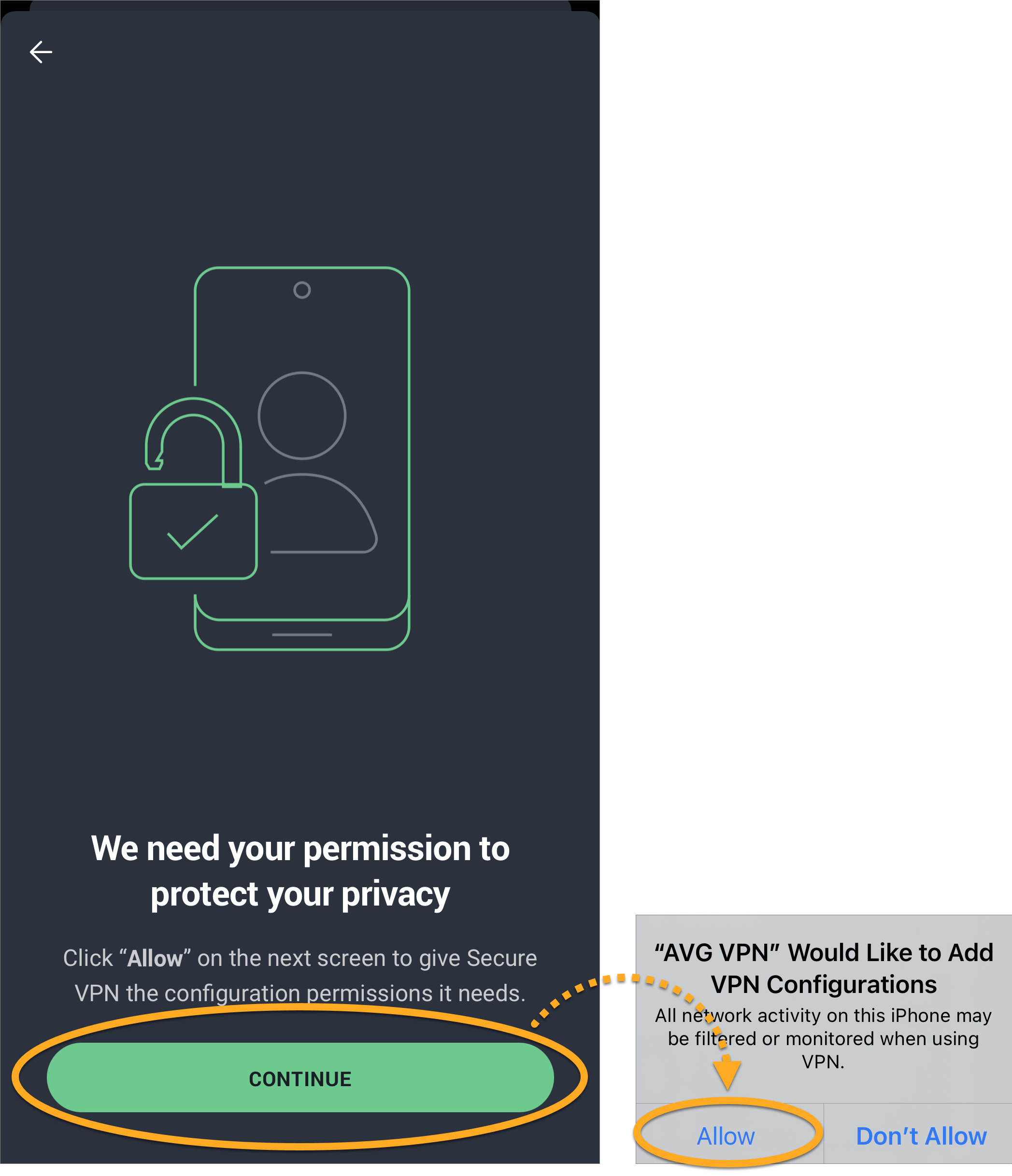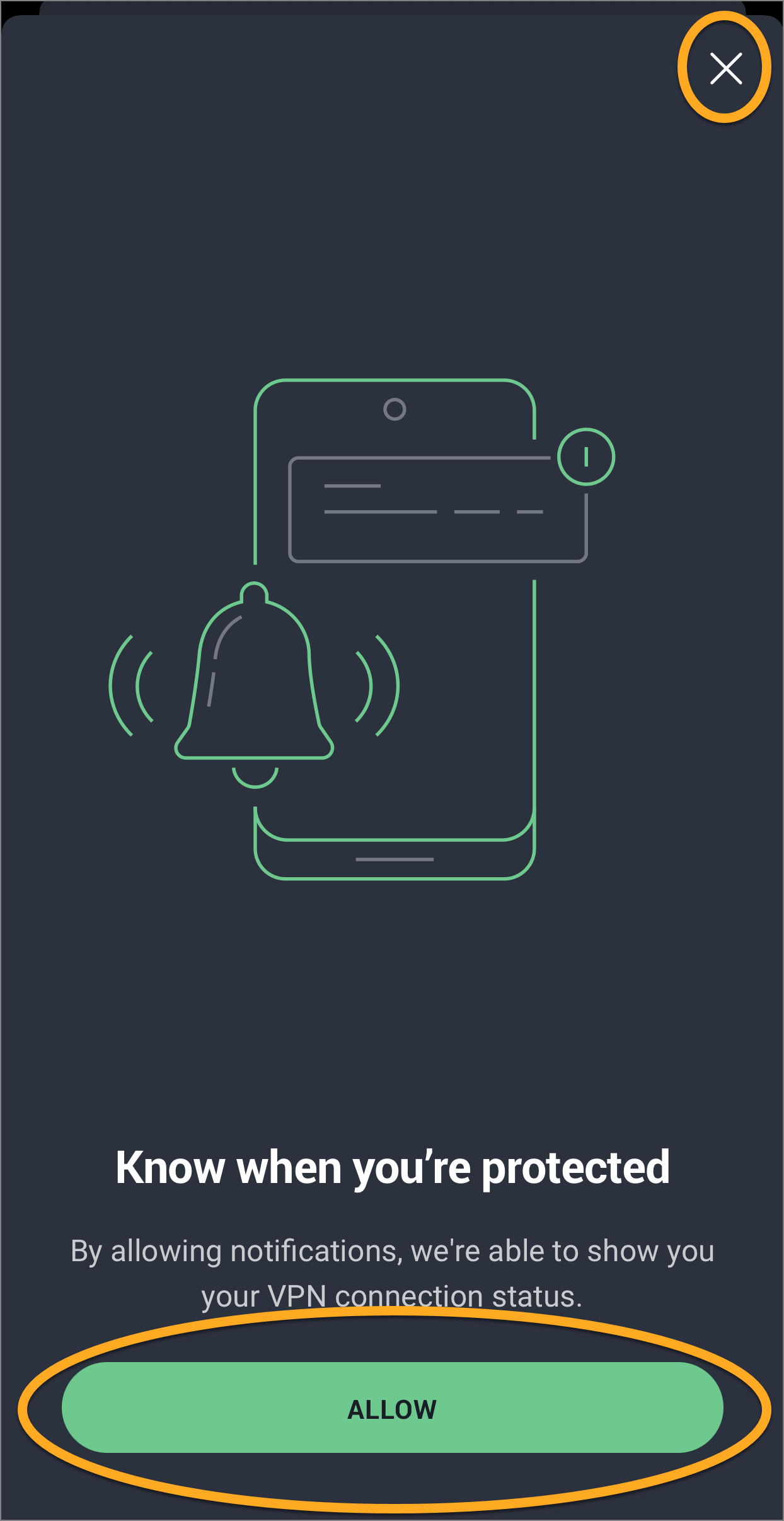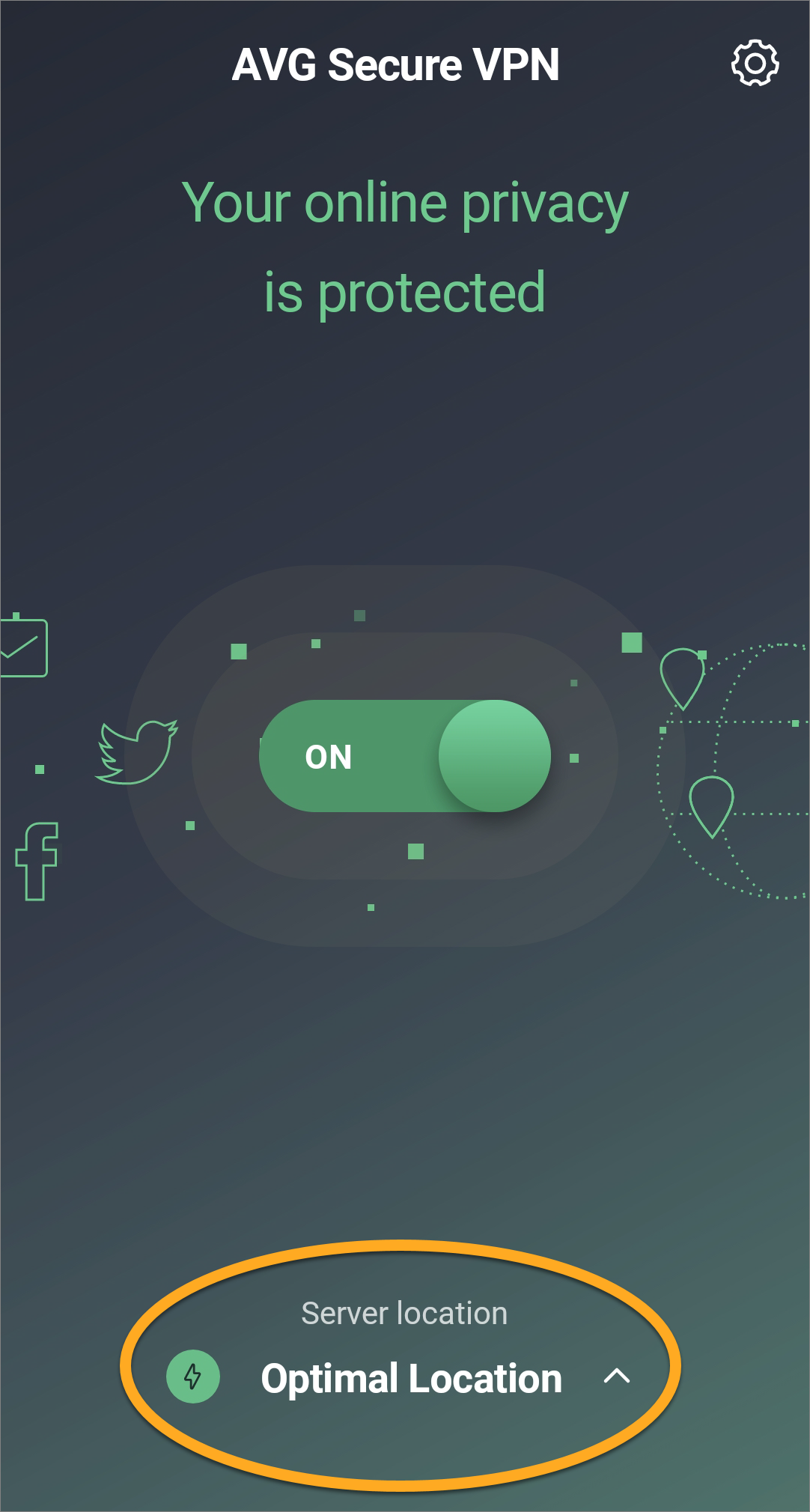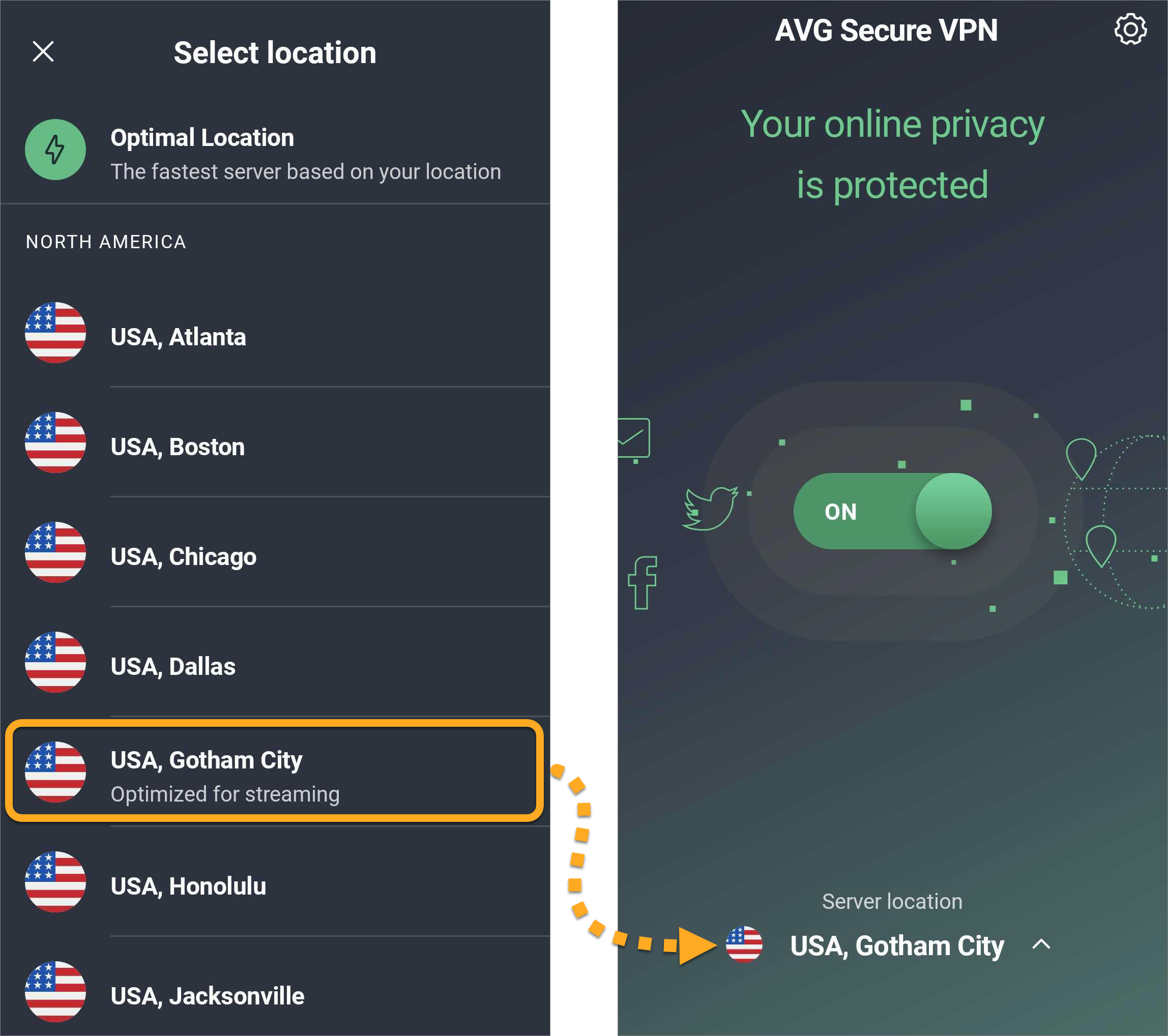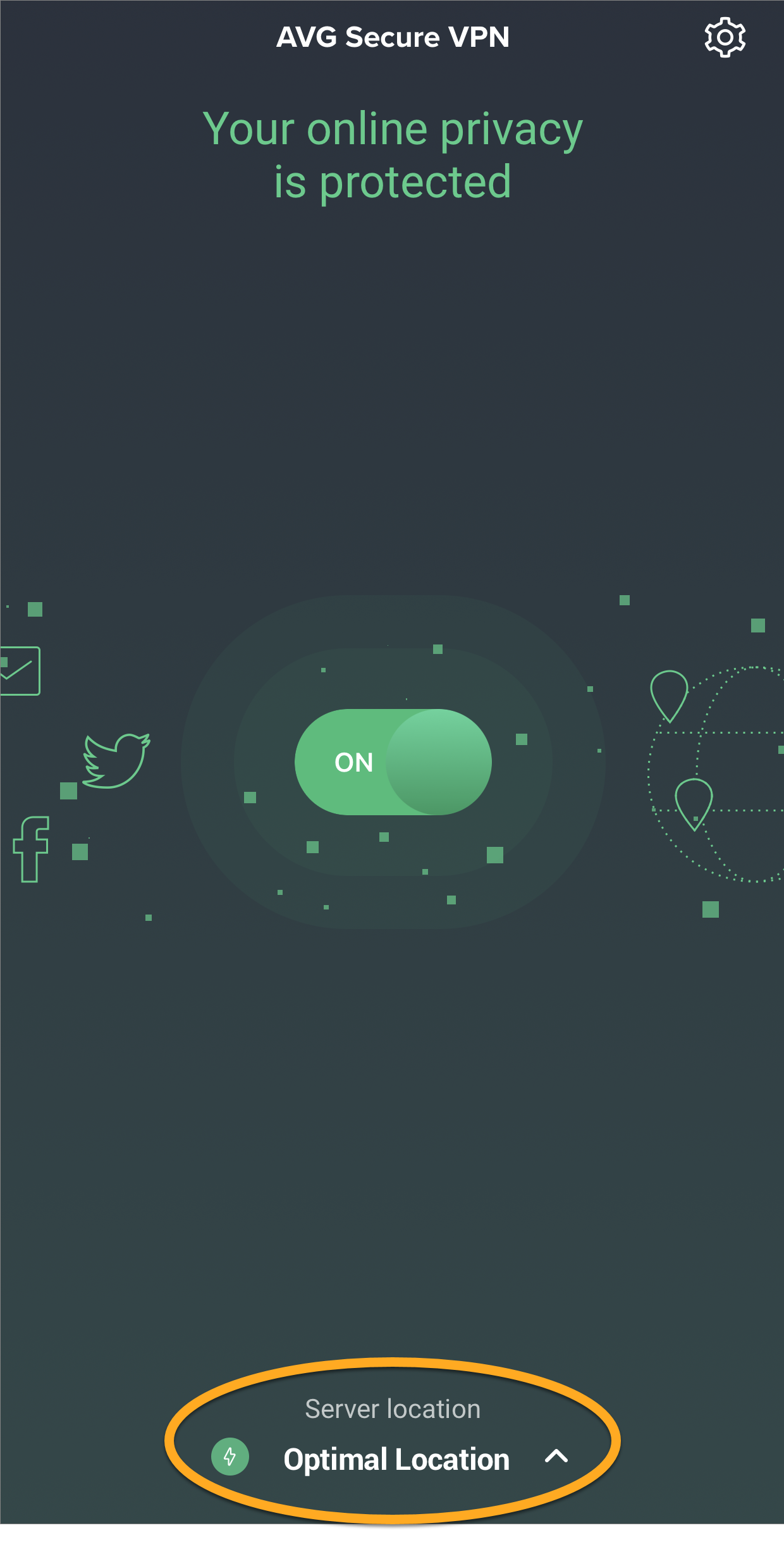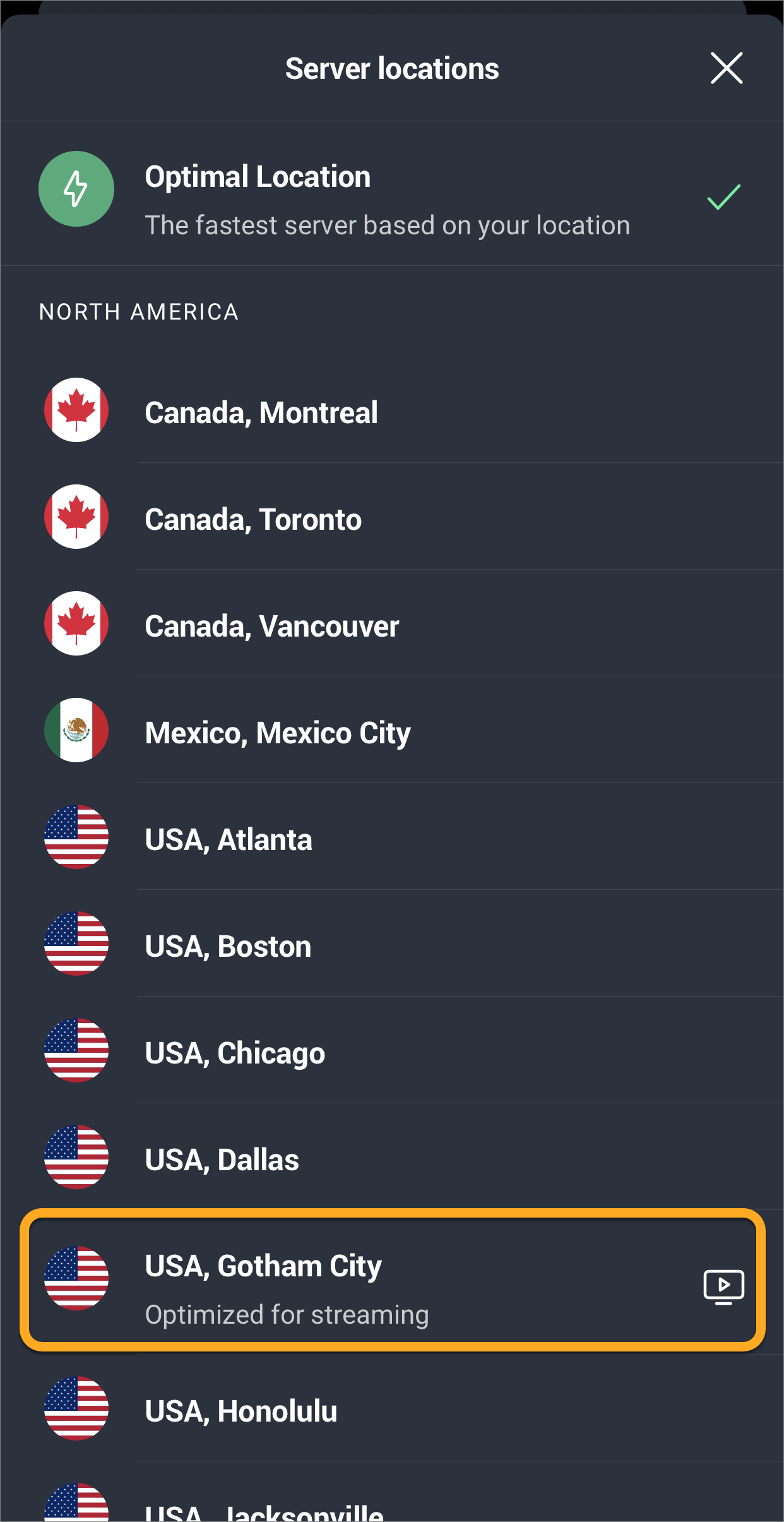Le VPN AVG Secure vous permet de vous connecter à Internet via des serveurs VPN AVG sécurisés, ce qui protège votre connexion et garantit votre confidentialité.
Se connecter au VPN
Le VPN AVG Secure peut être utilisé dès que vous souhaitez vous connecter à Internet avec une sécurité et une confidentialité renforcées. Il est particulièrement recommandé lorsque vous êtes connecté à un réseau Wi-Fi public ou non sécurisé.
Pour vous connecter au VPN AVG Secure :
- Appuyez sur l’icône VPN AVG Secure dans l’écran principal de votre appareil. L’application s’ouvre.

- Appuyez sur le curseur rouge (OFF) pour le faire passer au vert (ON).

- Si vous y êtes invité, appuyez sur OK pour autoriser le VPN AVG Secure à configurer une connexion VPN.

- Si vous y êtes invité, appuyez éventuellement sur Activer la connexion automatique pour autoriser le VPN AVG Secure à se connecter automatiquement. Vous pouvez aussi appuyer sur l’icône X dans le coin supérieur gauche pour revenir à l’écran principal de l’application.

- Appuyez sur l’icône VPN AVG dans l’écran principal de votre appareil. L’application s’ouvre.

- Appuyez sur le curseur rouge (OFF) pour le faire passer au vert (ON).

- Appuyez sur Accepter et continuer pour confirmer que vous avez lu et que vous acceptez notre politique de conservation des données et nos conditions d’utilisation.

- Si vous y êtes invité, appuyez sur Continuer ▸ Autoriser pour autoriser le VPN AVG Secure à configurer une connexion VPN.

- Si vous y êtes invité, appuyez éventuellement sur Autoriser pour autoriser le VPN AVG Secure à se connecter automatiquement. Vous pouvez aussi appuyer sur l’icône X dans le coin supérieur droit pour revenir à l’écran principal de l’application.

Vous êtes maintenant connecté au serveur par défaut du VPN AVG Secure. Vous pouvez vous connecter à un autre emplacement si besoin.
Se connecter à un emplacement différent
Le VPN AVG Secure dispose de serveurs dans de nombreux pays, ce qui vous permet de contourner les restrictions liées à la géolocalisation et d’accéder à vos contenus favoris lorsque vous voyagez. Par défaut, vous vous connectez à l’Emplacement optimal.
Pour vous connecter à un autre emplacement :
- Appuyez sur Emplacement du serveur dans la partie inférieure de l’écran principal de l’application.

- Appuyez sur le pays et la ville de votre choix pour changer d’emplacement.

- Appuyez sur Emplacement optimal dans la partie inférieure de l’écran principal de l’application.

- Appuyez sur le pays et la ville de votre choix pour changer d’emplacement.

Votre emplacement est désormais modifié.
Gérer les règles de connexion
Appuyez sur Paramètres (l’icône de roue dentée) dans le coin supérieur droit de l’écran principal de l’application pour les paramètres de connexion suivants :
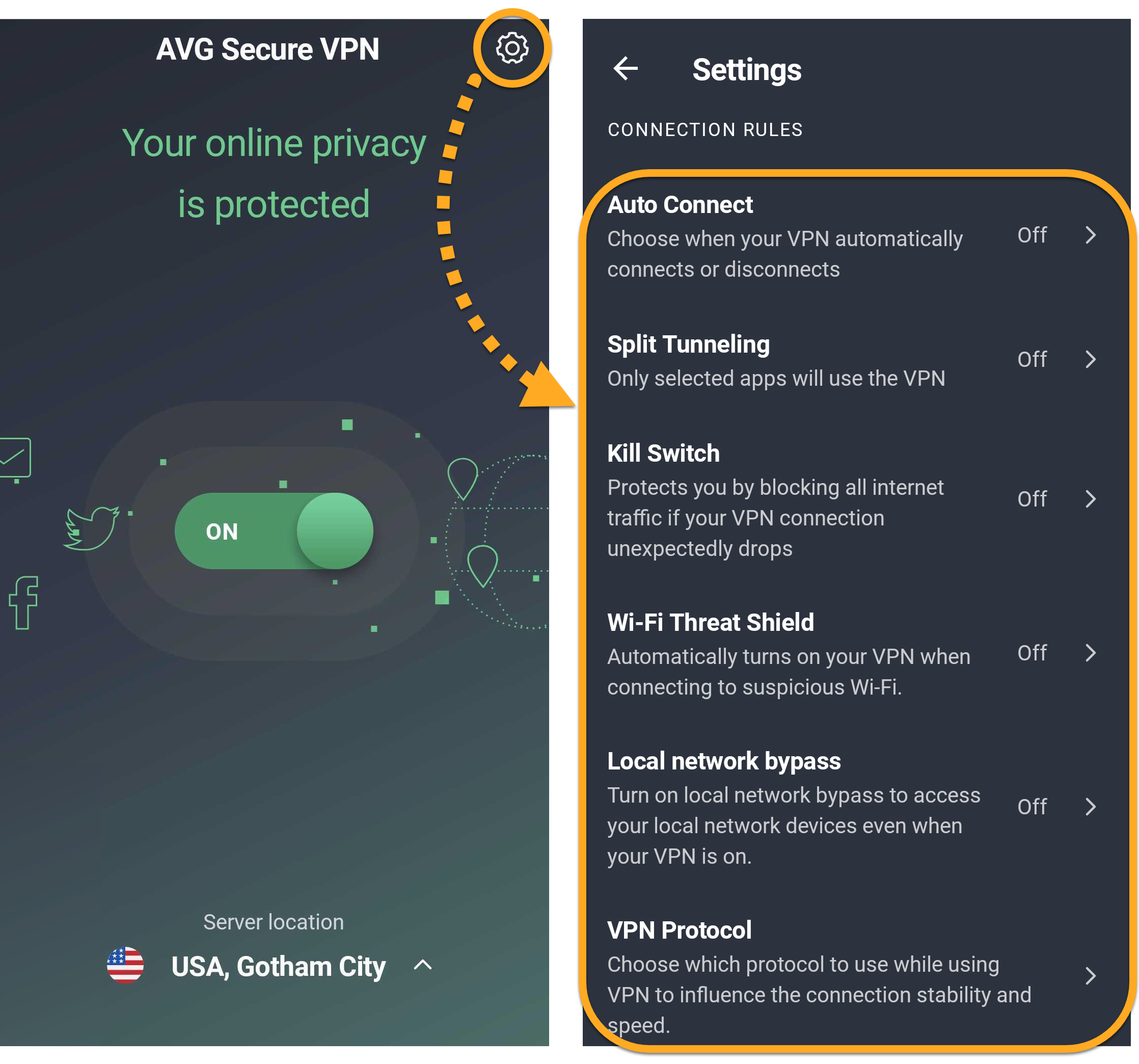
- Connexion automatique : configure votre VPN de façon à ce qu’il s’active automatiquement dès que vous vous connectez à un autre type de réseau ou pour qu’il se déconnecte lorsque vous êtes connecté à un réseau de confiance. Pour plus d’informations, consultez l’article suivant : Activation de la connexion automatique dans le VPN AVG Secure.
- Split Tunneling : exclut certaines applications du chiffrement par votre VPN.
- Arrêt d'urgence : vous donne la possibilité de bloquer tout le trafic Internet si votre connexion VPN s’arrête de façon inattendue.
- Agent de menaces Wi-Fi : active automatiquement le VPN si une menace est détectée sur votre connexion Wi-Fi.
- Contournement du réseau local : vous permet d’accéder à d’autres appareils sur votre réseau local, même si le VPN est activé.
- Protocole VPN : sélectionne l’un des protocoles VPN disponibles.
Pour plus d’informations sur ces fonctionnalités, consultez l’article suivant :
Appuyez sur Paramètres (l’icône de roue dentée) dans le coin supérieur droit de l’écran principal de l’application pour les paramètres de connexion suivants :

- Connexion automatique : configure votre VPN de façon à ce qu’il s’active automatiquement dès que vous vous connectez à un autre type de réseau ou pour qu’il se déconnecte lorsque vous êtes connecté à un réseau de confiance. Pour plus d’informations, consultez l’article suivant : Activation de la connexion automatique dans le VPN AVG Secure.
- Protocole VPN : sélectionne l’un des protocoles VPN disponibles.
Autres recommandations
Pour en savoir plus sur le VPN AVG Secure, consultez l’article suivant :
- VPN AVG Secure 2.x pour Android
- VPN AVG Secure 2.x pour iOS
- Google Android 6.0 (Lollipop, API 23) ou version ultérieure
- Apple iOS 14.0 ou version ultérieure
- Compatible avec iPhone, iPad et iPod touch